老蒋在前面的 「Kindle推送电子书教程 – 利用Kindle邮件推送电子书至Kindle设备」文章中有记录到利用 亚马逊电子书的邮箱推送附件的方式给我们的 Kindle 设备推送电子书的方法。我们只需要将准备好的电子书发送邮件给我们的 亚马逊默认自带的邮箱就可以直接给我们对接的 Kindle推送电子书。同样的道理,我们也可以利用 Calibre 软件也有的邮件功能推送电子书。
比如我们在 Calibre 设置推送邮件是我们的 亚马逊电子书邮箱,那就可以直接将我们在 Calibre 电子书管理器中的电子书直接推送过去,包括我们制作的电子书,效率提高不少。我们看看如何推送的。
如果我们还没有安装 Calibre 软件可以参考 「Calibre – 一站式电子书管理利器(亲测安装及基本功能)」安装后才可以设置。
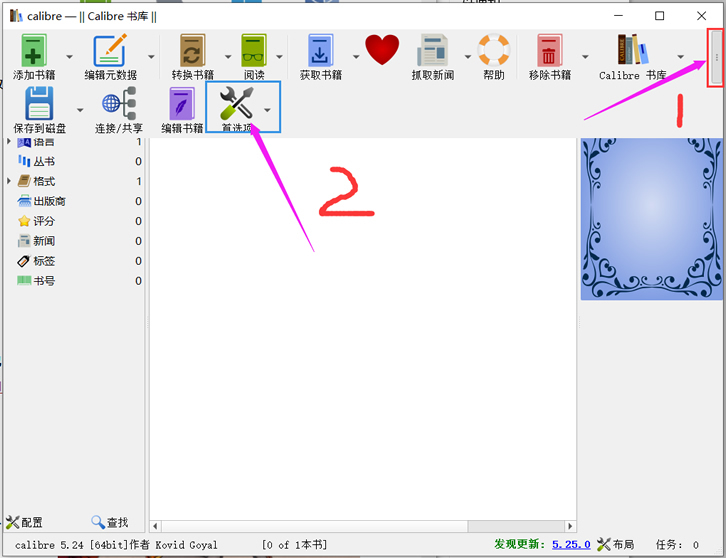
老蒋在登录 Calibre 软件之后,看到上图在右侧有扩展小图标展开后才可以看到【首选项】。点击首选项,我们找到下图。
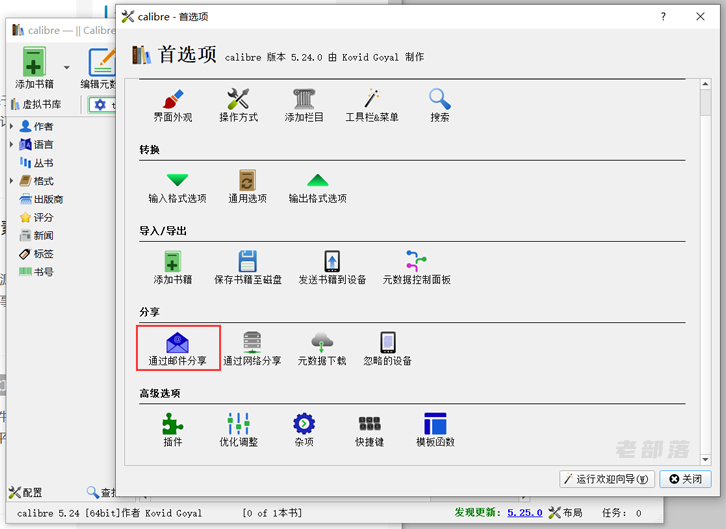
我们看到上图中的【通过邮件分享】。
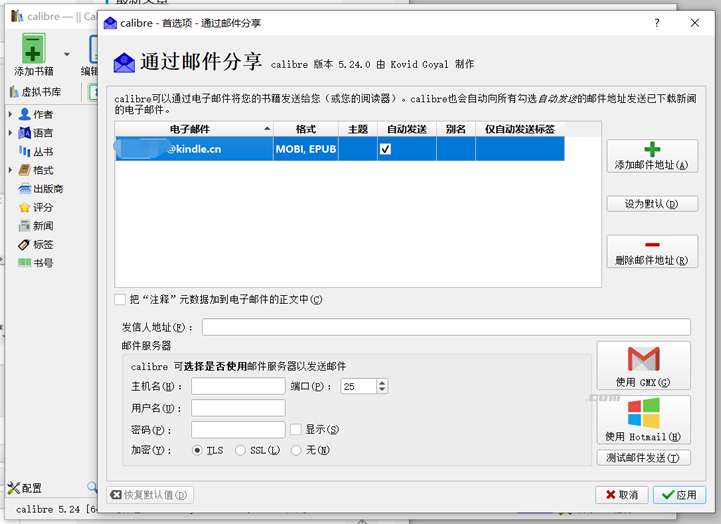
我们需要在上面添加邮件地址,这个邮件地址就是我们亚马逊中的阅读器邮件地址。
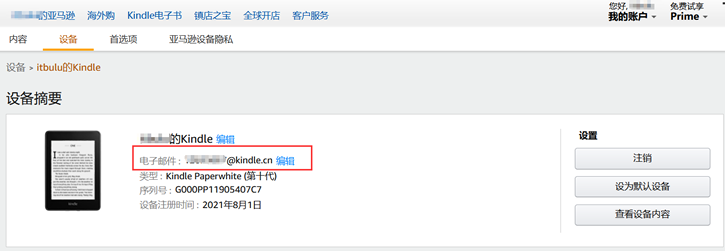
看到上图,这个我们是在 亚马逊 中找到的我们阅读器设备配置的电子邮箱。然后我们在【邮件服务器】这里是要填写发件邮箱,我们是发件邮件服务器推送出去的。
1、留空不填写
如果留空不填写,直接是用我们电脑作为邮局客户端推送的,有时候可能无法推送。
2、填写邮件服务器
这里我们可以右侧给的GMAIL或者HOTMAIL的快速配置邮件推送服务器。或者我们也可以用下面几个常用服务器。
163 邮箱:主机名 smtp.163.com 端口 465 或 587(加密类型:SSL)
126 邮箱:主机名 smtp.126.com 端口 465 或 587(加密类型:SSL)
新浪邮箱:主机名 smtp.sina.com 端口 端口 465(加密类型:SSL)
Gmail邮箱:主机名 smtp.gmail.com 端口 587(加密类型:TLS)
设置完毕之后,我们可以检测测试看是否能通。
最后,我们回到 Calibre 软件的主界面书库,选择一本我们要推送的电子书,右键点击所选电子书,在菜单里将鼠标指针悬浮到”连接/共享”,然后看到点击“发送右键至@kindle.cn”。这个就是我们设置的推送邮件。
这里需要注意的问题,我们将电子书推送到 Kindle 的电子邮箱之前,我们需要检查你的电子书格式是不是 Kindle 支持的格式。
 阿呆狗
阿呆狗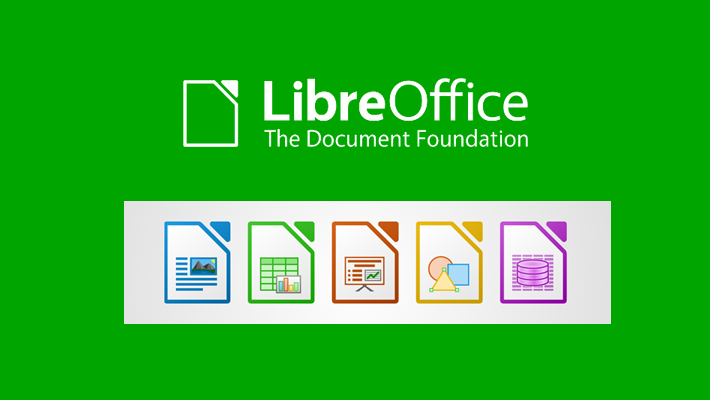
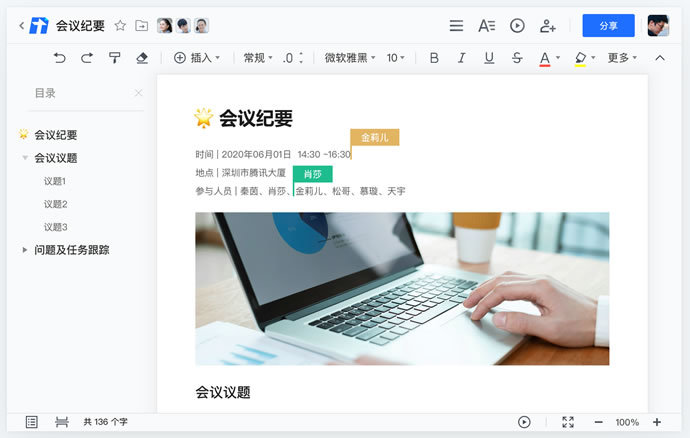












评论前必须登录!
注册